이전 글에서 "실용적인 Word 기술 공유: 북마크 및 상호 참조! 》이 기사에서는 Word에서 거의 사용되지 않는 기능인 책갈피와 상호 참조에 대해 배웠습니다. 다음 기사에서는 Word에서 수학 공식을 입력하는 다양한 기술을 알려드립니다. 와서 저장하고 사용하세요!

일상 업무를 하다 보면 그림과 같이 다양한 수식을 단어로 입력하는 경우가 있습니다. 또 다른 예로, 수학 선생님이라면 코스웨어를 만들거나 문서를 편집할 때 필연적으로 다양한 수식을 입력해야 할 것입니다.
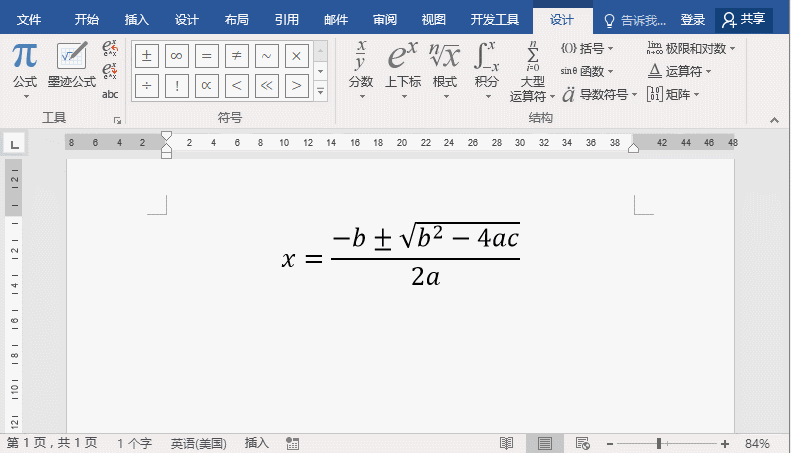
질문입니다. 이 수식을 단어로 입력하는 방법을 아시나요?
방법 1: 수식 삽입
(1) 수식을 삽입해야 하는 위치에 커서를 놓고 [삽입]-[기호]-[수식] 명령을 클릭한 후 필요한 수식을 선택합니다. 삽입하다. 예를 들어 이제 "Quadratic Formula"를 선택합니다.
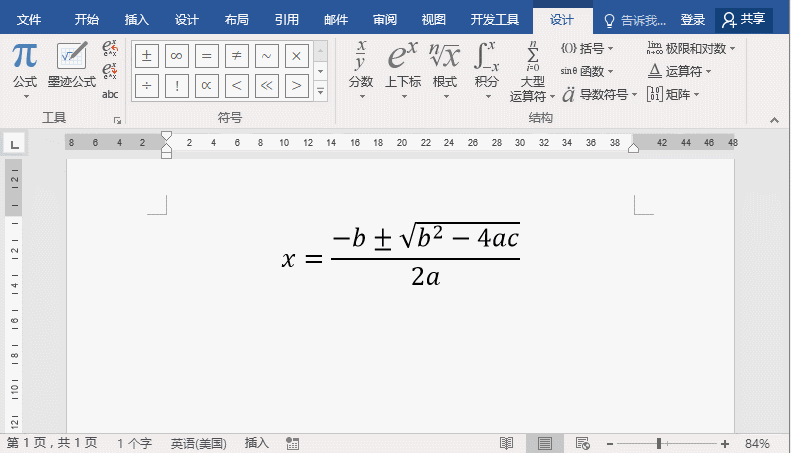
(2) 이제 문서에 이차식의 표준형이 삽입되어 있고, [수식 도구]-[디자인] 탭으로 자동 전환되어 필요에 따라 수식을 디자인할 수 있습니다. .
예: 이제 삽입된 표준 공식을 수정해야 합니다. 먼저 수정해야 할 부분을 선택한 다음 [기호] 및 [구조] 그룹에서 필요한 옵션을 선택합니다. 예를 들어 여기서는 "x"를 선택합니다. , "브래킷", "제곱근" "잠깐.
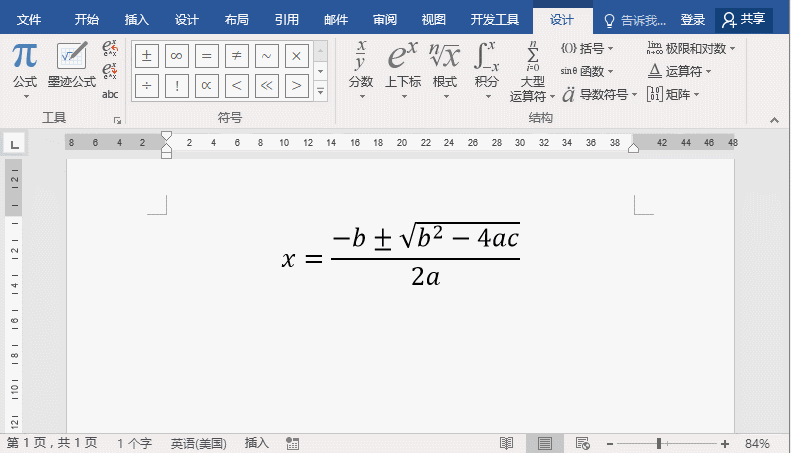
(3) 자, 공식이 입력되었습니다.
팁:
(1) 내장 수식 중에서 필요한 수식 양식을 찾지 못한 경우 "새 수식 삽입"을 선택하고 자동으로 [수식 도구]-[디자인]으로 전환할 수도 있습니다. - 문서 내 [구조] 그룹에서 필요한 수식의 구조를 선택한 후 수식을 직접 디자인합니다.
(2) [수식 도구] - [디자인] - [구조] 그룹에서 "잉크 수식" 버튼을 클릭하면 열린 패널에서 필요한 수식을 수동으로 입력할 수 있습니다.
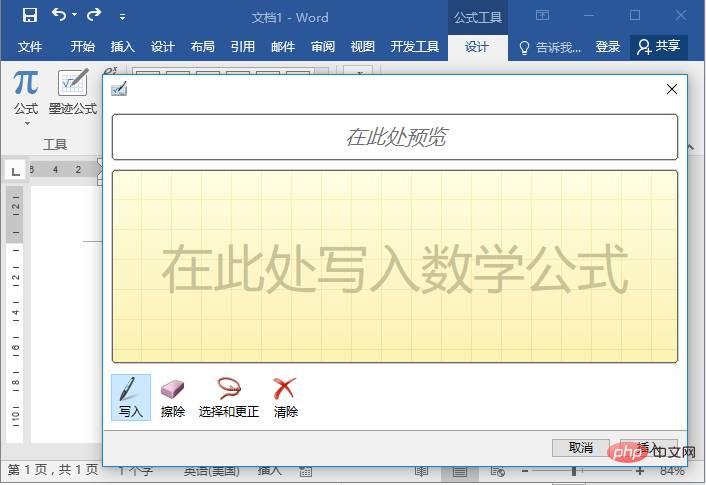
방법 2: 수학 입력 패널 사용
"수학 입력 패널"은 Win 시스템과 함께 제공되는 수학 공식 편집기이며 Word와 별개입니다. 가장 큰 특징은 Word "잉크 수식"의 작동 방법과 유사하게 필요에 따라 손글씨로 개인화된 수식을 입력할 수 있다는 것입니다.
Word를 연 다음 "시작"에서 "수학 입력 패널"을 수동으로 열어야 합니다. "-"Windows 액세서리". "수학 입력 패널"을 찾아 클릭하여 열고 그림에 표시된 대로 필요한 수식을 입력하세요.
권장 튜토리얼: "Word Tutorial"
위 내용은 실용적인 단어 기술 공유: 수학 공식을 입력하는 다양한 방법의 상세 내용입니다. 자세한 내용은 PHP 중국어 웹사이트의 기타 관련 기사를 참조하세요!


